会声会影 添加影音素材
提问人:刘团圆发布时间:2021-01-29
当用户选择好影音模板后,接下来需要在模板中添加需要的影视素材,使制作的视频画面更加符合需求。下面介绍添加影音素材的操作方法。
步骤1:使用会声会影软件,打开路径文件夹中的文件。在完成影音模板的选择后,在影音快手工作界面单击“添加媒体”按钮,如图所示。

步骤2:执行上述操作后,即可打开相应面板,单击右侧的“添加媒体”按钮,如图所示。

步骤3:弹出“添加媒体”对话框,在其中选择素材文件夹中需要添加的素材文件,如图所示。
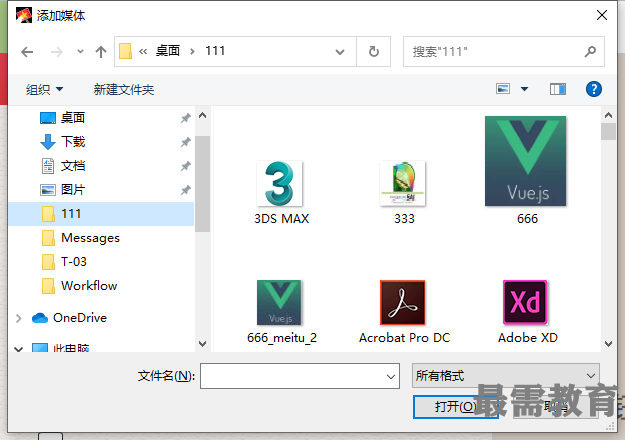
步骤4:单击“打开”按钮,将素材文件添加到“Corel影音快手”界面中,右侧显示了新增的媒体文件,如图所示。
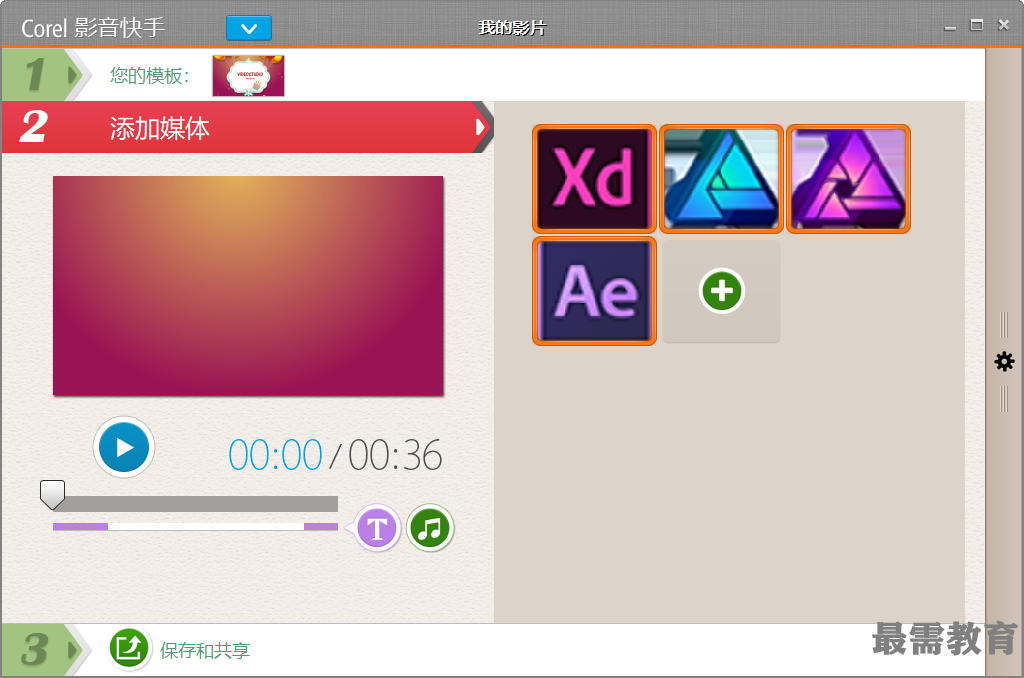
步骤5:在左侧预览窗口下方单击“播放”按钮,预览更换素材后的影片模板效果。
继续查找其他问题的答案?
相关视频回答
回复(0)

 湘公网安备:43011102000856号
湘公网安备:43011102000856号 

点击加载更多评论>>